導入までわずか数分! Kotae 初期設定ガイド
Sanae Yoshida 著
2024年09月02日
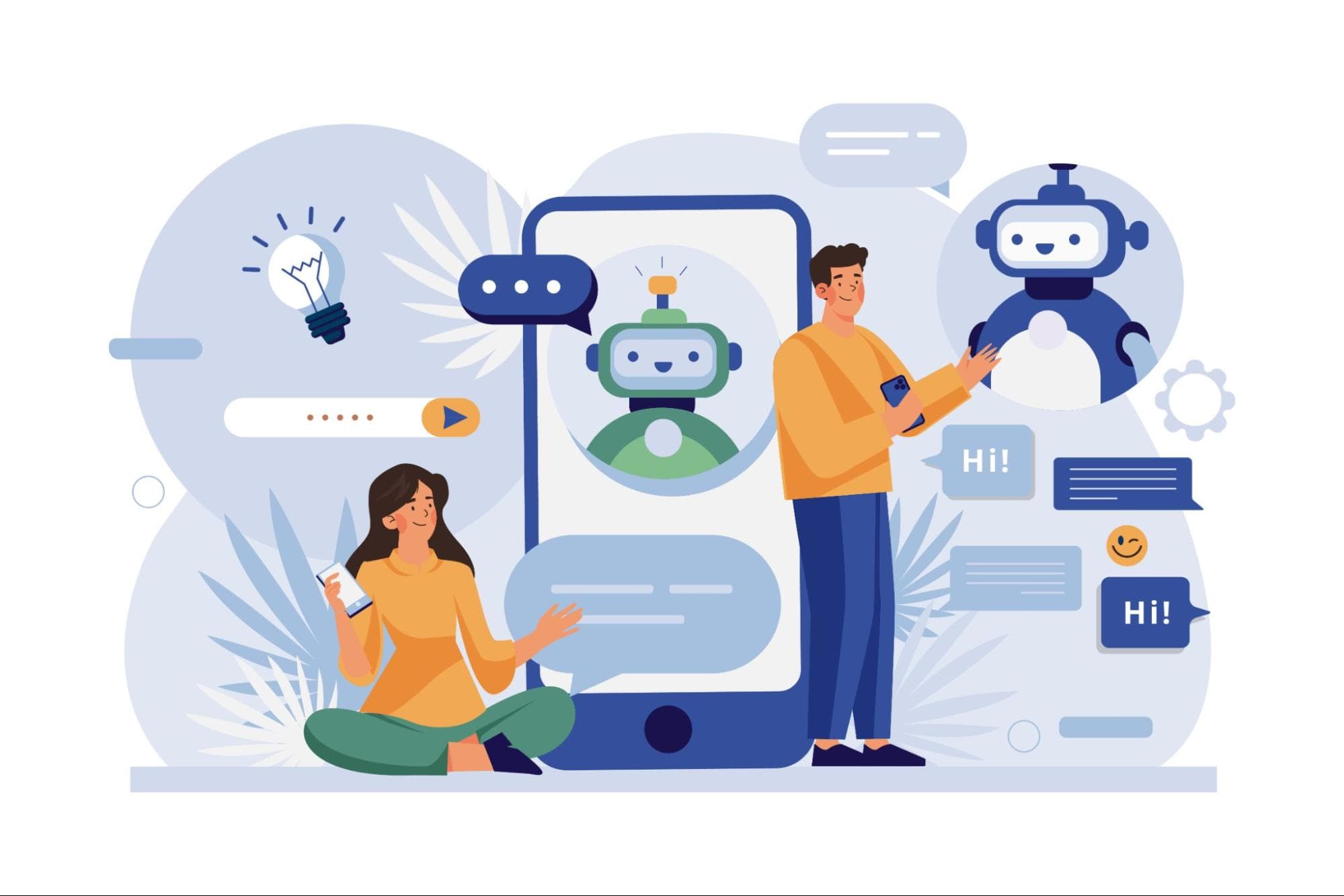
大量の問い合わせ対応に追われているあなたへ... AIチャットボット Kotaeは、シンプルで始めやすいチャットボットです。 複雑な設定は一切不要。3ステップの設定で、あっという間にチャットボットを導入できます!
Why choose Kotae?
ビジネスが成長するにつれて、多くの問い合わせ、リードの確認、アフターサポートの効率的な対応が求められています。しかし、市場にある多くのAIチャットボットは複雑すぎるか、カスタマイズ性が低く、高額なものがほとんどです。
もし、最適なチャットボットを探していたなら、Kotaeをぜひお試しください! AIチャットボット Kotae は、中小企業のために開発されました。 顧客とのやりとりを自動化し、問い合わせの業務効率を向上させます。あなたのビジネスの目的に合わせて学習させることができます。
Kotaeが選ばれる理由
- お持ちのデータを学習させるだけ: 会社独自のコンテンツやFAQを学習させるだけで、Kotaeが自動で問い合わせに応答します
- シンプルながらも十分なカスタマイズ機能: 事業・サービス特有の情報やよくある質問を設定したり、外観デザインもカスタマイズできます
- 利用開始まで5分!: コーディング不要、3ステップで設定完了。誰でも簡単にセットアップ可能、80以上の言語に自動対応します
Kotae 初期設定ガイド
まず初めにアカウントを作成し、ログインします。 チャットボット設定画面でKotaeのカスタマイズやトレーニング設定をしましょう。
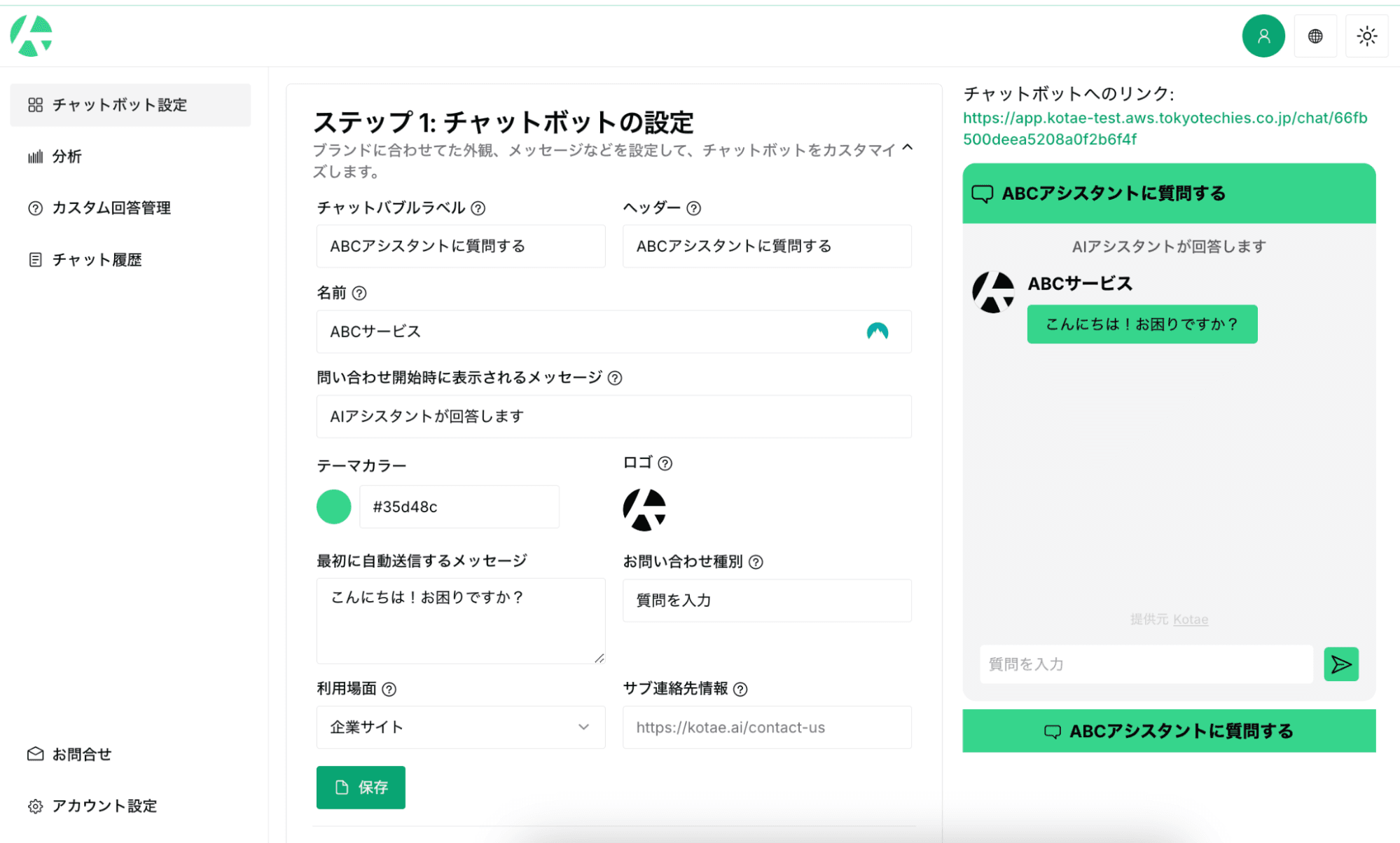
アカウント設定画面では。パスワードや支払い情報の設定・変更ができます。
ステップ1: Kotaeのカスタマイズ
Kotaeの外観を貴社のイメージに合わせて調整可能。ダッシュボードで設定可能な項目は次のとおりです:
- チャットボットの名称
- テーマカラー
- 企業ロゴ
- 問い合わせ開始時のメッセージをカスタマイズ
- ウェブサイトのカテゴリー選択(設定すると、AIが業界/サービス独特の文脈や用語を理解しやすくなります)
- 連絡先情報の設定 (チャットボットが質問に回答できなかった場合、ユーザーが引き続き問い合わせできるように、連絡先を表示します)
ステップ2: Kotaeのトレーニング
チャットボットがあなたのビジネスを理解するためのデータを設定・管理します。 以下の2つの方法でトレーニングが可能です。 両方を組み合わせると、より回答の精度が向上します。
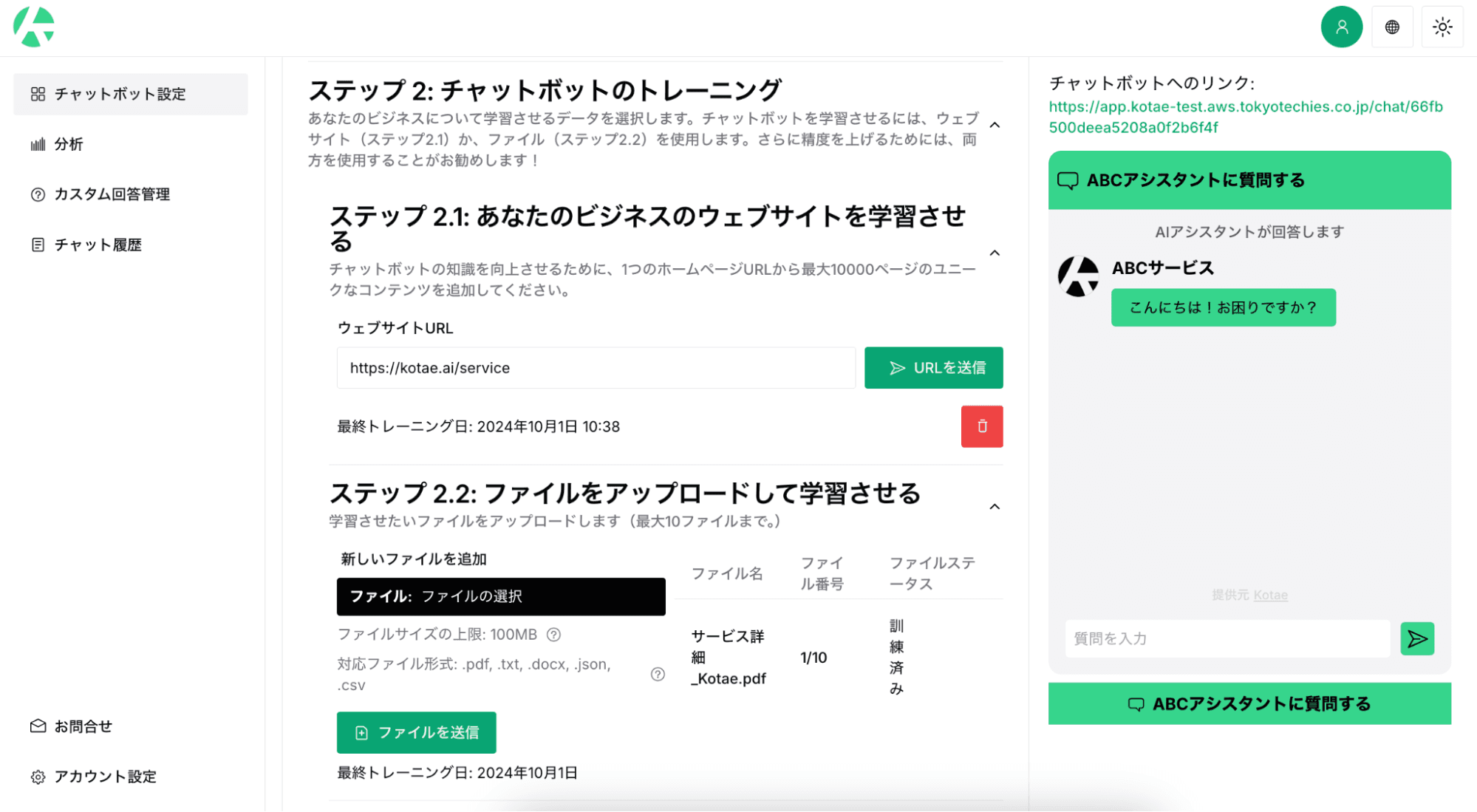
- ステップ2.1: 学習させたい製品/サービスのWebサイトURLを入力
- ステップ2.2: 他にも学習させたいデータファイルをアップロード (ファイルサイズ上限は100MB、pdf, txt, docx, json, csvに対応)
ステップ3:: コードの埋め込み
チャットボットが学習を完了したら、ウェブサイトに埋め込むコードが自動で生成されます。 このコードをコピー&ペーストしてご利用ください。
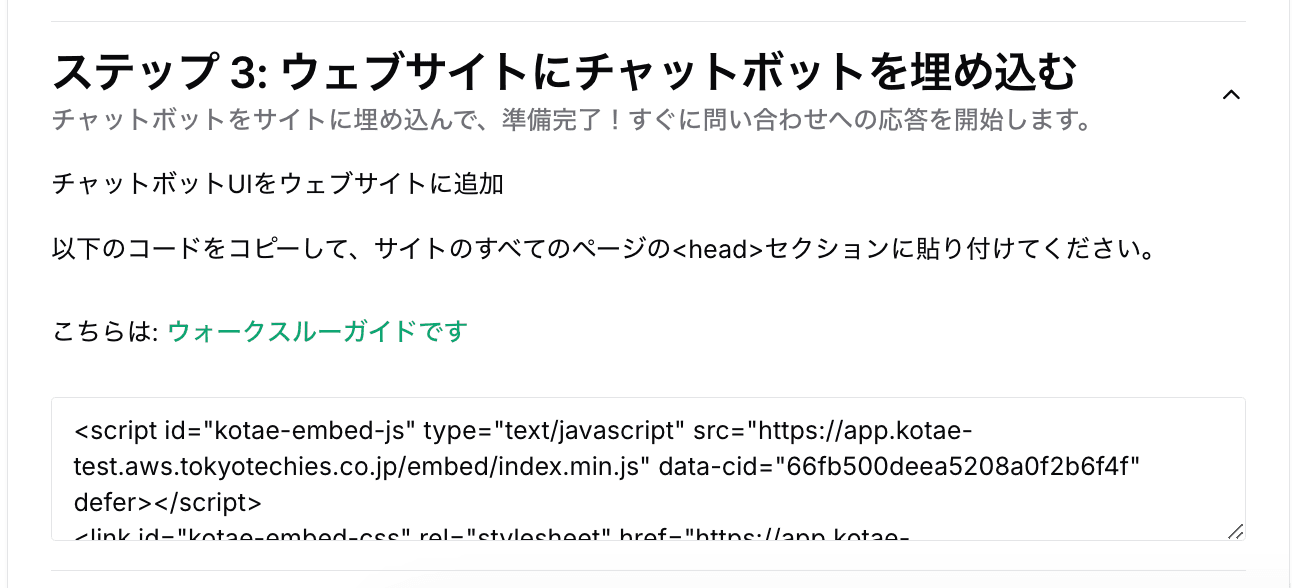
まとめ
Kotaeは、内部業務の効率化から顧客対応まで、AIの自動対応による効率化、ビジネスに大きなメリットをもたらします。 わずか数分でセットアップでき、コンパクトながらも必要な機能がすぐ利用できる! そんなAIチャットボット、Kotaeをぜひお試しください。
他の記事
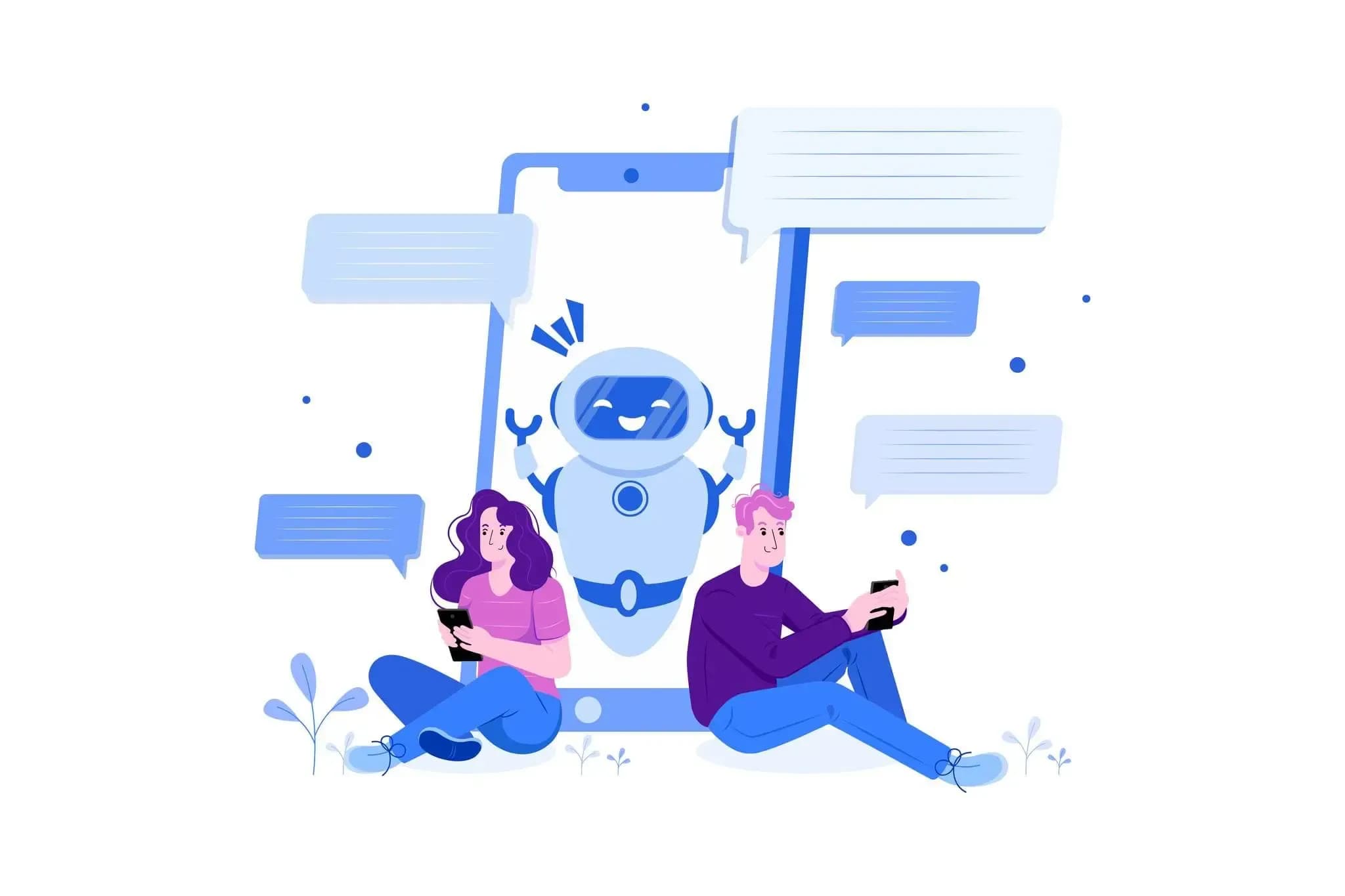
開発リードCOOが答えるKotaeの変遷! - 社内ツールから中小企業向けAIチャットボットソリューションへ -
内部ツールから中小企業向けAIチャットボットソリューションへの転換ストーリーを、開発リードであるCOOが紹介!中小企業を対象としたAIチャットボットソリューションは、どのように生まれたのか?24時間365日自動対応、手頃な価格で、簡単に導入可能なチャットボットの誕生裏話をご覧ください。
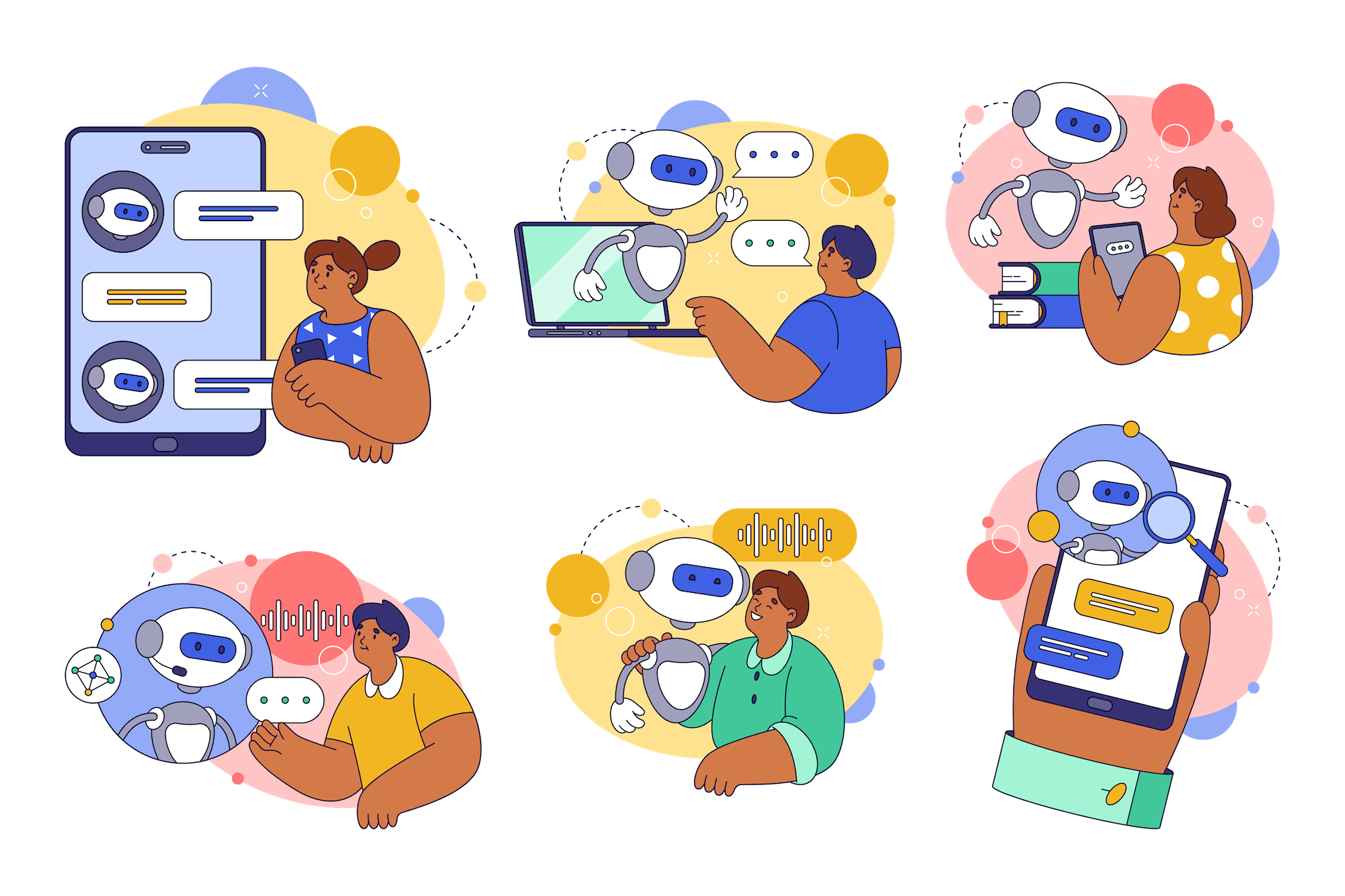
FAQ学習機能の活用方法
AIチャットボットKotaeを使ってFAQを効果的に管理し、顧客サポートの自動化で工数を削減!FAQの設定や改善のポイントを解説します。二つのステップでより正確な回答を生成させ、顧客満足度を向上させましょう。

